win10开机黑屏怎么办
分类:win10教程 发布时间:2022-08-14 09:40:05
win10开机黑屏的原因可能是因为显示器和分辨率的问题,或者是显卡驱动不匹配,具体win10开机黑屏的解决方法如下。
工具/原料:
系统版本:windows7系统
品牌版本:华硕天选2
方法/步骤:
一、显示器不支持分辨率的解决方法。
1、首先按住电源键强制关机,然后再重新开机,进入系统前按住f8,然后进入高级选项。

2、用上下方向键选择启用vga模式,然后用回车进入。

3、根据自己屏幕分辨率更改分辨率。
二、显卡驱动不匹配的解决方法。
1、同样先进入高级选项。

2、选中安全模式进入。

3、右键计算机,然后选择管理。
4、选择设备管理器,再点开显示适配器卸载。

5、勾选删除此设备的驱动程序软件点击确定。
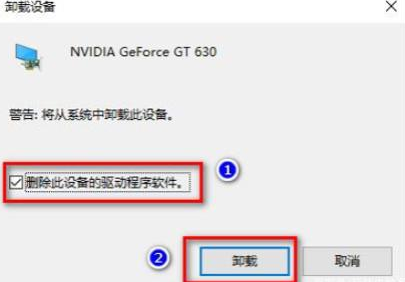
6、在电脑品牌官网找到合适的驱动重新下载。
总结:
以上就是win10开机黑屏的解决方法,希望对大家有帮助。






 立即下载
立即下载







 魔法猪一健重装系统win10
魔法猪一健重装系统win10
 装机吧重装系统win10
装机吧重装系统win10
 系统之家一键重装
系统之家一键重装
 小白重装win10
小白重装win10
 杜特门窗管家 v1.2.31 官方版 - 专业的门窗管理工具,提升您的家居安全
杜特门窗管家 v1.2.31 官方版 - 专业的门窗管理工具,提升您的家居安全 免费下载DreamPlan(房屋设计软件) v6.80,打造梦想家园
免费下载DreamPlan(房屋设计软件) v6.80,打造梦想家园 全新升级!门窗天使 v2021官方版,保护您的家居安全
全新升级!门窗天使 v2021官方版,保护您的家居安全 创想3D家居设计 v2.0.0全新升级版,打造您的梦想家居
创想3D家居设计 v2.0.0全新升级版,打造您的梦想家居 全新升级!三维家3D云设计软件v2.2.0,打造您的梦想家园!
全新升级!三维家3D云设计软件v2.2.0,打造您的梦想家园! 全新升级!Sweet Home 3D官方版v7.0.2,打造梦想家园的室内装潢设计软件
全新升级!Sweet Home 3D官方版v7.0.2,打造梦想家园的室内装潢设计软件 优化后的标题
优化后的标题 最新版躺平设
最新版躺平设 每平每屋设计
每平每屋设计 [pCon planne
[pCon planne Ehome室内设
Ehome室内设 家居设计软件
家居设计软件 微信公众号
微信公众号

 抖音号
抖音号

 联系我们
联系我们
 常见问题
常见问题



